🔍 3. В настройках Bluetooth на телефоне — выполняем поиск и подключаем блютуз наушники
1. Выполняем «поиск» устройств в настройках блютуз на телефоне и в доступных устройствах выбираем Ваши блютуз наушники (производим сопряжение).
2. Телефон может дополнительно спросить о подключении, при первом сопряжении. Нажимаем «Да».
Обычно наушники в доступных устройствах называются примерно так, как официально на коробке. Но иногда китайские бюджетные TWS (ноунейм и второстепенные бренды) могут называться странно: просто мак-адрес (цифры и буквы через двоеточия), иероглифы или название, не относящееся к «имени» модели. Иногда имеет смысл «протыкать» несколько доступных вариантов.
Включение наушников
Если вы только обзавелись беспроводной гарнитурой или наушниками, то рекомендуем сначала изучить инструкцию по использованию
Обратите внимание на то, как включается данное устройство, о чем свидетельствуют индикаторы и так далее. Поскольку оборудование беспроводное, оно должно работать от встроенного или съемного аккумулятора (батареек)
Попробуйте включить девайс. Если индикаторы не загораются, то поставьте наушники на зарядку с помощью кабеля или станции, которые поставляются в комплекте.

Также вам необходимо включить режим сопряжения на наушниках. На большинстве моделей эта опция активируется длительным нажатием на кнопку включения в течение нескольких секунд. В результате индикатор должен постоянно мигать.
Сопряжение
После того, как вы подключите беспроводной девайс через настройки телефона, на это действие должна отреагировать индикация наушников. Например, на некоторых устройствах меняется цвет светодиода, а на других он начинает мигать в течение нескольких секунд.

Теперь необходимо проверить, работает ли звук в наушниках. Для этого воспроизведите любое аудио или видео. Если звук по-прежнему выводится через динамик телефона или вовсе отсутствует, то посмотрите на панель уведомлений: отображается ли иконка подключенного звукового устройства. Если ее нет, то процедура настройки выполнена неправильно или какой-то из девайсов неисправен.
Правила подключения без ошибок
Вопреки достаточно простой и понятной инструкции, соединить мобильный телефон с наушниками в некоторых случаях не получается, поскольку используемый смартфон просто не видит гарнитуру. В чем проблема? Причин такому поведению техники несколько:
- Очень большая дистанция между гаджетами. Для нормального соединения девайсы должны быть на расстоянии друг от друга меньше десяти метров. Между ними при этом не должно быть какой-либо преграды, вроде стены. Кроме того, некоторые наушники подключаются к внешним девайсам только в случае непосредственной близости с ними.
- Наушники вышли из специального режима соединения с мобильным телефоном. Режим подключения гарнитуры работает первые тридцать секунд после активации. Если время выйдет, то наушники перестанут показываться в списке.
- Гарнитура просто выключена. Пользователи часто забывают активировать наушники, потому они не отображаются в перечне. Данная проблема, в основном, случается с моделями без световой индикации, которая извещает о включении или отключении техники.
- Аккумулятор разрядился. Увы, если на корпусе наушников нет специальных индикаторов, то они не будут извещать о состоянии заряда встроенного аккумулятора. Если светодиод на корпусе все же есть, однако не горит, значит гарнитура разрядилась, и ее надо срочно подзарядить любым способом.
- У наушников загадочное название. С этим часто сталкиваются те, кто купил бюджетное китайское устройство. Китайцы своим девайсам дают самые странные наименования, причем даже на русском языке, однако посредством иероглифов. Дабы найти необходимую модель надо отключить наушники и нажать на телефоне на кнопку «Обновить» либо «Искать». Из нового перечня исчезнет девайс, который надо соединить со смартфоном.
- Если смартфон все же находит гарнитуру, однако их значок просто пропадает из пункта управления сопряжением уже спустя пару секунд, то исправить это поможет одна хитрость. Наушники необходимо поместить в ушную раковину, но не до упора и подождать, пока на дисплее смартфона появится соответствующая иконка. После этого через пять секунд нужно одеть гарнитуру до упора. Данный метод актуален для смартфонов самых разных брендов.
Как обрабатываются ваши данные при быстром подключении аксессуаров
Google собирает определенную информацию для быстрого подключения аксессуаров Bluetooth к устройствам, на которых выполнен вход в ваш аккаунт Google. Для реализации некоторых возможностей используются сервисы Google Play. Например, функция «Быстрое подключение» собирает следующие сведения:
- Личная информация, такая как введенное вами во время настройки название устройства Bluetooth. Эти данные помогают обеспечить работу функции.
- Информация об использовании и производительности для проведения аналитики.
Как отказаться от быстрого подключения
Если вы не хотите получать уведомления о быстром подключении, отключите эту функцию в настройках.
- На телефоне или планшете откройте приложение «Настройки».
- Нажмите Устройства и обмен данными Устройства отключите Искать устройства рядом.
Как удалить аксессуары с поддержкой быстрого подключения
Данные, которые собираются при быстром подключении, шифруются при передаче. Чтобы найти и удалить аксессуары с поддержкой быстрого подключения или трекеры, выполните инструкции ниже.
-
Если у вас аксессуары с поддержкой быстрого подключения, например наушники:
- На телефоне или планшете откройте приложение «Настройки».
- Нажмите Устройства и обмен данными Устройства Сохраненные устройства.
- Если у вас смарт-метки, совместимые с сетью «Найти устройство»: узнайте, .
Каким образом можно проверить подключение и заряд наушников
Многих интересует, как самостоятельно проверить, удалось ли синхронизировать гаджеты. На самом деле сделать это довольно просто. Для этого необходимо запустить любое аудио или видео на телефоне и послушать, есть ли звук. Если он присутствует, значит сопряжение прошло успешно. Однако, если звук идет через телефонный динамик, значит устройства не синхронизировались и их придется подключать повторно.
 Узнать заряд наушников можно в верхнем углу экрана телефона
Узнать заряд наушников можно в верхнем углу экрана телефона
При необходимости можно самостоятельно проверить уровень заряда гарнитуры, так как со временем она постепенно разряжается. Стоит отметить, что сделать это достаточно легко. Необходимо внимательно посмотреть на верхнюю панель. В правом углу должен находиться небольшой значок, на котором показывается заряд подсоединенных блютуз-устройств.
Также можно перейти в параметры телефона и открыть перечень гаджетов, подключенных по Bluetooth. Возле них должна быть информация о том, насколько сильно они разрядились.
Сегодня все чаще люди пользуются беспроводными наушниками, которые можно подсоединять к мобильникам по блютуз. Однако перед тем как этим заняться, надо разобраться, как их правильно подключать к разным моделям смартфонов.
Как подключить беспроводные наушники к телефону?
Это подробная и пошаговая инструкция, в которой показано, как правильно подключить беспроводные наушники к телефону на Android или к iPhone через Bluetooth. Покажу как подключить обычные Bluetooth наушники и раздельные TWS. Инструкция будет универсальной, так как процесс подключения практически ничем не отличается в зависимости от производителя и модели наушников (Motorola, Xiaomi Redmi, QCY, JBL, Sony, Marshall, Beats, Apple AirPods). Точно так же нет особой разницы, какой у вас телефон (Айфон, Самсунг, Ксиоми, Хуавей, Редми, Хонор и т. д. ). На Android и iOS все примерно одинаково. После подключения беспроводных наушников к телефону так же будет работать микрофон (если он есть в вашей модели), что позволит использовать их как гарнитуру.
Bluetooth наушников сейчас просто огромное количество. Большие и маленькие, дешевые и дорогие, но принцип работы у всех одинаковый
В наушниках и в телефоне встроенный Bluetooth модуль (чаще всего версии 4, 4.2, или 5, это не важно). Нужно только выполнить сопряжение и звук из телефона будет передаваться на телефон «по воздуху»
Краткая пошаговая инструкция:
- Включить беспроводные наушники. Если у вас TWS (True Wireless) гарнитура, то они как правило автоматически включаются когда вы достаете их из кейса.
- Если наушники автоматически не перешли в режим подключения – активировать режим подключения вручную. Чтобы наушники были доступны для обнаружения и телефон их увидел.
- Включить Bluetooth на телефоне.
- Выбрать наушники из списка доступных устройств и выполнить подключение.
А теперь рассмотрим это все более подробно. Сначала покажу как подготовить наушники (сделать так, чтобы телефон их увидел), а затем как выполнить подключение на Android смартфоне или на iPhone.
Исправляем проблемы при подключении Bluetooth наушников
При подключении наушников по технологии блютуз к вашему мобильному телефону, могут возникать и другие проблемы. Вы можете строго следовать инструкции, переподключать и сопрягать устройства. Но в результате в окне подключаемых устройств по Bluetooth по-прежнему ничего не появляется. Сложиться такая ситуация может из-за истории подключения в вашем мобильном устройстве. Если вы ранее подключались по Bluetooth к другим устройствам или другие устройства подключали к телефону — все они будут отображаться в истории.
Иногда этот список является причиной проблем. Может помочь в этом менеджер подключений — Bluetooth Pair.
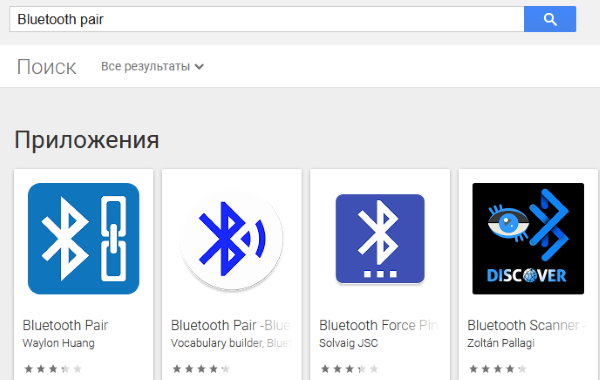
Или подобный менеджер для блютуз. Их задача — усиливать сигнал радиосвязи встроенной технологии, а также более быстро находить ближайшее устройство. Найти и загрузить его можно в Play Market Google или App Store. В запущенном приложении все устройства будут подписаны. Если это наушники — в скобочках вы увидите это.
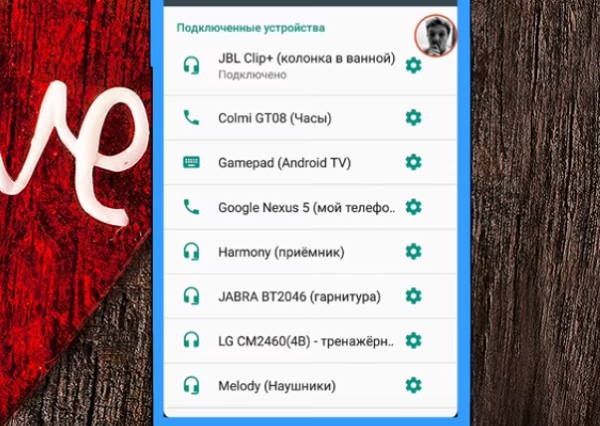
Список устройств создаётся по принципу убывания. Устройства, которые ближе всего к смартфону будут вверху списка. Попробуйте использовать это приложение, если у вас не получается подключить наушники к телефону. Если приложение Bluetooth Pair не является для вас подходящим инструментом, его интерфейс слишком замысловат, попробуйте использовать другие в маркете.
Как подключить к Xiaomi
Сейчас многие используют смартфоны Xiaomi, которые привлекают людей своей доступной стоимостью.
Стоит отметить, что мобильники этой фирмы тоже поддерживают беспроводную гарнитуру. Поэтому люди, которые хотят подсоединить ее к своему смартфону Редми от Xiaomi, смогут без проблем это сделать.
Чтобы синхронизировать девайсы и использовать гарнитуру вместе с телефоном Xiaomi, надо:
- Извлечь наушники из чехла для зарядки. После этого они должны автоматически включиться. Если этого не произошло, значит надо нажать на кнопку включения.
- Настроить смартфон. Надо перейти в настройки и в параметрах отыскать раздел «Bluetooth».
- Его нужно активировать, чтобы можно было подсоединять устройства к мобильнику.
Теперь надо детально ознакомиться с перечнем устройств, с которыми можно синхронизироваться. В нем должно быть название используемых наушников. По нему надо нажать, после чего начнется автоматическое подключение к мобильнику.
Довольно часто бывают ситуации, когда наушники не могут синхронизироваться друг с другом. Такое может случиться из-за их неправильного включения. Чтобы исправить данную проблему, придется их перезагрузить.
Подключение моно-гарнитуры
Если вы приобрели Bluetooth-гарнитуру с одним наушником, то для подключения может потребоваться утилита Mono Bluetooth, которую можно бесплатно скачать с магазина приложений Play Market. Главная функция данного софта – это перенаправление всех звуковых сигналов в гарнитуру.
Сначала вам необходимо выполнить все действия по подключению из предыдущей инструкции. После этого открыть Mono Bluetooth и нажать на кнопку On. Активировав приложение, вы перенаправляете весь звук (системные и сторонние приложения, музыка, видео, уведомления и прочее) в гарнитуру. Отключить функцию можно кнопкой Off. Помните, что постоянная активность в таком режиме расходует заряд беспроводного устройства гораздо быстрее.
⁉ 8. Что делать, если блютуз наушники не подключаются?

Все еще не можете подключить наушники через блютуз? Ок, если вы выполнили главную инструкцию и ничего не вышло, то стоит обратить внимание на такие моменты:
- Наушники могли выйти из режима сопряжения. После того, как вы активировали этот режим на наушниках, он автоматически выключается через 20-30 секунд. Такое бывает не у всех моделей, но чаще всего. Попробуйте поиска ещё раз.
- Наушники выключены, разрядился аккумулятор. Проверьте этот момент.
- Большое расстояние между наушниками и телефоном. Сопряжение лучше производить вблизи телефона.
- Что-то с телефоном. Возможно отключён или «завис» Bluetooth. Попробуйте перезагрузить телефон, убедиться, что Bluetooth включён и повторить сопряжение. Если не получается, проверяйте на .
Настройка беспроводных наушников с помощью приложения
Обычно на упаковке или в инструкции есть специальный QR-код, последнее время бывает даже NFC метка. Считав этот код или метку смартфон открывает Play Маркет откуда можно скачать фирменное приложение. Далее следуйте шагам:
- подключите беспроводные наушники (инструкция выше)
- откройте фирменное приложение, которые вы скачали с Play маркета
- настройте в приложении звук и режим воспроизведения музыки
Необходимо помнить! Что при использовании приложения заряд аккумулятора расходуется быстрей, потому, что беспроводное подключение не прерывается при открытом приложении. Рекомендую закрывать приложение, когда не пользуетесь приложением.
Подключение беспроводных наушников к телефону
Процесс подключения беспроводных наушников к телефону обычно требует выполнения далее перечисленных действий.
1. Включите наушники и активируйте режим сопряжения.
Перед началом подключения убедитесь, что ваш смартфон и наушники заряжены. Включите наушники и активируйте режим сопряжения. В большинстве случаев для этого достаточно удерживать кнопку включения несколько секунд, пока не загорится индикатор или не раздастся звуковой сигнал.
2. Включите Bluetooth на вашем телефоне.
Откройте «Настройки» вашего телефона и перейдите в раздел «Bluetooth». Включите Bluetooth и посмотрите список доступных устройств.
3. Найдите наушники и подключитесь к ним.
В списке доступных устройств найдите вашу модель наушников и нажмите на них для начала процесса подключения. Ваш телефон должен автоматически сопрягаться с наушниками. В некоторых случаях может потребоваться ввод пароля или PIN-кода (обычно это «0000» или «1234»).
4. Проверьте качество подключения и звука.
После успешного подключения наушников к вашему телефону проверьте качество звука. Воспроизведите любимую музыку или видео и убедитесь, что звук чистый и без помех. Также проверьте работу микрофона наушников, если он имеется, позвонив другу или воспользовавшись голосовым помощником.
5. Подключение наушников с поддержкой NFC.
Если ваши наушники имеют поддержку NFC, убедитесь, что данная функция включена на вашем смартфоне. В разделе «Настройки» перейдите в меню «NFC» и включите его. Приблизьте наушники к задней панели телефона, и они автоматически подключатся.

Как правильно подключить беспроводные наушники к смартфону?
Чтобы правильно подключиться наушниками к мобильному телефону потребуется придерживаться следующих рекомендаций.
К телефону на Android

Для сопряжения наушников со смартфонами на ОС Андроид, надо:
- Зайти в настройки смартфона и активировать Bluetooth.
- Когда Bluetooth на смартфоне включится, потребуется активировать беспроводные наушники простым нажатием на кнопку. Если гарнитура лежит в своем кейсе, то его понадобится приоткрыть. Если на девайсе есть световой индикатор, то он обязательно замигает.
- Нажать на смартфоне кнопку «Поиск устройств» и подождать, пока в списке гаджетов отобразится необходимое устройство. Если была приобретена бюджетная гарнитура из Китая, то ее название скорее всего будет плохо читаемым и длинным.
- Выбрать беспроводные наушники и нажать на их значок. Смартфон сделает попытку сопряжения и, возможно, запросит пароль.
- Самый популярный пароль по умолчанию – 0000. Если данный код не подойдет, то это означает, что производитель устройства предусмотрел какой-то иной пароль и указал его в официальной инструкции.
- После верного ввода пароля смартфон соединится с наушниками.
В дальнейшем между наушниками и смартфоном подключение будет происходить в автоматическом режиме, поэтому вводить пароль не понадобится.
К телефону на iOS

Процедура подключения наушников к технике, которая работает на iOS, почти не отличается. Так, для соединения необходимо:
- Включить наушники, а после активировать функцию Bluetooth.
- Найти наушники в перечне и нажать на нее, дабы установить сопряжение.
- Если потребуется пароль, то надо указать комбинацию «0000» либо посмотреть код в официальной инструкции к устройству.
Сопрядить Айфон сегодня можно как с AirPods, так и наушниками других производителей. Таким образом, никаких проблем с совместимостью возникнуть не должно.
Как правильно подключить Bluetooth-наушники к Xiaomi
Приступаем к практике. Для начала необходимо убедиться, что на смартфоне есть Блютуз. Большинство современных моделей имеет данный модуль, а вот на старых телефонах его может и не быть.
Также желательно выбирать наушники с версией Bluetooth, которая подходит вашему устройству. Ведь если в гарнитуру встроена беспроводная технология пятого поколения, а на девайсе четвертого, функционировать наушники будут на Bluetooth 4.0 (работать они будут, но вот качество звука и расстояние между устройствами заметно снизится).
Первая настройка после покупки
- Берем смартфон и активируем Блютуз. Для этого посещаем «Настройки». Заходим в раздел «Беспроводные сети» – «Bluetooth». Передвигаем ползунок в режим «Вкл».
- Теперь настраиваем наушники. В инструкции должно подробно рассказываться, как правильно включать и выключать гарнитуру. Обычно кнопка питания располагается сбоку. Жмем на нее и дожидаемся звукового сигнала.
- На смартфоне переходим в «Доступные устройства». Ищем там модель наших наушников. Кликаем по ним и соглашаемся на сопряжение.
Иногда требуется пароль, который также указывается в инструкции к гаджету. Вот и все, мы впервые подключили Bluetooth-наушники.
Общие правила использования
После первого подключения к смартфону Xiaomi сопряжение происходит автоматически. Аппарат сам определяет гарнитуру, и сразу же начинается воспроизведение аудиофайлов. Но Блютуз, разумеется, должен быть заранее активирован на телефоне.
Процесс настройки
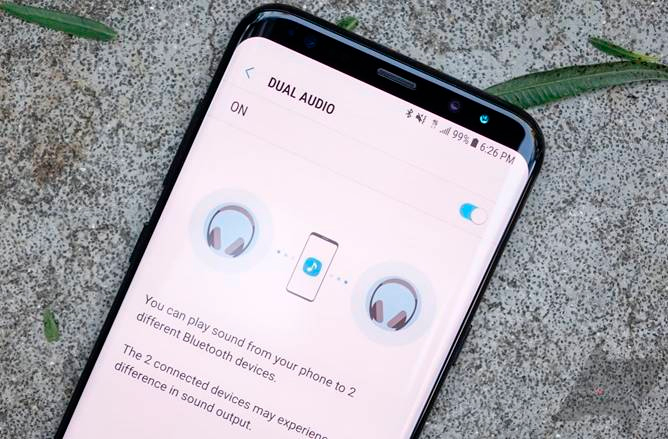
1. включить гарнитуру;
2. в телефоне активировать режим передачи данных через Bluetooth;
3. войти в настройки беспроводной связи и запустить режим поиска новых устройств;
4. подключить найденное устройство путем нажатия на его название в списке найденного оборудования;
5. ввести код, если потребуется;
6
важно, чтобы звук шел не на встроенные динамики, а на подключенные наушники, необходимо войти в настройки звуковой системы телефона и отменить действие функции «Звук во время вызова»;. 7
Задействовав функцию «Звук мультимедиа», пользователь сможет прослушивать музыкальные композиции через беспроводные наушники
7. Задействовав функцию «Звук мультимедиа», пользователь сможет прослушивать музыкальные композиции через беспроводные наушники.
Не все модели беспроводных наушников поддерживают трансляцию мультимедийного потока. Такие ограничения вводят на программном уровне, поэтому при желании пользователь легко обойдет их путем установки соответствующего программного обеспечения.
Почему телефон не видит Bluetooth наушники
При подключении наушников к смартфону или к другому устройству по блютуз вы можете столкнуться с тем, что оно не подключается. И хотя технология Bluetooth является универсальной, всё же часто так случается, что пользователи не могут настроить устройство правильно. Причин для этого несколько. В первую очередь — это уровень заряда аккумулятора. Так как беспроводные наушники работают автономно, у них есть собственный аккумулятор. Если он будет разряжен, подключения может не произойти.

Несмотря на то, что процесс подключения наушников практически во всех случаях довольно прост, могут быть пропущены какие-то важные детали. Без должного заряда может быть также мобильное устройство. А ещё часто случается, что беспроводные наушники уже были сопряжены с другими устройствами. И устройство не будет видеть их, так как отсутствует радиосвязь. В устройствах могут быть включены разные режимы, которые препятствуют подключению.
На каком расстоянии могут работать Bluetooth-наушники
Большинство современных моделей ловит на расстоянии 10 метров. Определенные неудобства может доставлять наличие нескольких устройств, оснащенных радиомодулями. В процессе работы они могут подключаться к используемым приборам и создавать дополнительные помехи. Для минимизации подобных ситуаций разработчики беспроводной технологии предусмотрели скачкообразную перестройку частот. Даже если частоты и совпадут, то это будет выражено только в кратковременном разрыве связи, которую пользователь может даже и не заметить.
По утверждению производителей, радиус действия новых устройств с версией Bluetooth 3.0 может достигать 100 м. На самом деле, этот показатель в разы меньше. На открытом пространстве доступность в зоне 50 метров, в зданиях 10-20 м.
Телефон не видит беспроводные наушники
Сперва нужно выяснить, почему смартфон не видит беспроводные наушники. Основная причина — системный сбой, но бывает, что причиной может быть и выходом из строй модуля Bluetooth. Первое что может помочь при системное сбое:
- Простая перезагрузка смартфона.
- Если не помогла перезагрузка, сбросьте телефон до заводских настроек.
- Если не помогли первые два пункта обновите прошивку.
Перед тем как сбросить телефон до заводских настроек обязательно сделайте резервную копию. Часто выручает при системных сбоях — перепрошивка телефона. Но, будет лучше если ее будет делать профессионал.
Если телефон вообще не видит ни одно Bluetooth-устройство, и не помогла даже перепрошивка, придется обратиться в сервисный центр. Скорей всего Bluetooth модуль сломался и его нужно заменить.
Заключение
Сегодня вы узнали как подключить беспроводные наушники для Андроид к телефону, а также причины, когда телефон не видит Bluetooth-наушники.
votes
Рейтинг статьи
Решение проблем с подключением беспроводных наушников
Самая частая проблема – телефон не видит наушники.
Очень важный момент! После включения, наушники могут сразу, автоматически подключиться к какому-то устройству (телефону, ноутбуку) с которым они раньше сопрягались. Если это произошло, то телефон просто не увидит наушники, так как они уже подключены.
Что делать? Можно ориентироваться по индикатору на наушниках. Когда они подключены к устройству, он либо горит, либо вообще не горит (чаще всего). Если они не подключены и находятся в режиме подключения – индикатор мигает.
Отдельная статья с решениями этой проблемы: почему телефон не видит беспроводные наушники по Bluetooth.
Как активировать режим подключения?
Удалить (забыть) эти наушники на всех устройствах, к которым они были подключены. Как это сделать, я показывал в отдельной статье: как отключить или удалить Bluetooth наушники на телефоне, ноутбуке, компьютере, Айфоне или другом устройстве.
Если это не помогло, то на обычных наушниках нужно зажать кнопку активации режима подключения секунд на 5-10. Обычно на этой кнопке есть значок Bluetooth. Очень часто эту функцию выполняет кнопка питания (нажать и удерживать). Так же после того как наушники перейдут в режим подключения обычно звучит звуковой сигнал и/или начинает мигать индикатор.

На Bluetooth TWS наушниках (когда два наушника отдельно, не соединены кабелем) нужно сделать сброс настроек. Об этом я подробно писал в статье как сбросить и синхронизировать беспроводные наушники между собой. Обычно для этого нужно зажать кнопки на обеих наушниках на 20-40 секунд.

Возможны два варианта: зажать кнопки когда наушники вне кейса и когда они в кейсе.
Особенности подключения на iOs
Что касается обладатель iOS, то подключение не сильно отличается. В первую очередь включаем или активируем наушники, затем блютуз в настройках смартфона. После выбираем в списке найденное оборудование и жмем разрешить соединение.
Пошаговая инструкция:.
- Включаем Bluetooth на мобильном устройстве.
- Рядом положите чехол с гарнитурой и откройте его.
- На экране откроется анимация, необходимо нажать на «Подключить». Если у пользователя Pro версия, то iOs автоматически предоставит дальнейшие инструкции.
1 Способ
2 Способ
Способы сопряжения наушников через Bluetooth
Не все устройства предусматривают подключение беспроводных аксессуаров. Приемник должен быть оснащен Bluetooth модулем с определенным набором протоколов.
Проще всего подключить наушники к устройству, которое имеет встроенный блютуз. Для этого достаточно активировать беспроводное соединение на том и другом девайсе. Затем выбрать на активном приемнике нужный аксессуар и разрешить сопряжение.

Несколько иначе обстоят дела с устройствами, на которых не установлен встроенный радиомодуль. Для них требуется специальный адаптер. Это дополнительное устройство, подключаемое через USB-разъем.
Некоторые модели современных блютуз наушников в комплекте имеют такой адаптер. В этом случае, для настройки соединения между устройствами, пользователю достаточно установить передатчик радиосигнала в источник, с которого будет передаваться звук (ПК, телевизор, автомагнитолу).
Уход за беспроводными наушниками и советы по эксплуатации
Качественные беспроводные наушники обычно работают долго и надежно. Но только при условии правильного ухода за этими устройствами и грамотной их эксплуатации:
- Храните наушники в чехле или футляре, чтобы защитить их от пыли, грязи и повреждений.
- Регулярно очищайте наушники мягкой сухой тканью, избегая использования агрессивных чистящих средств или растворителей.
- Не подвергайте наушники воздействию высоких или низких температур, влажности или прямого солнечного света на длительное время.
- Если возможно, используйте функцию быстрой зарядки наушников, чтобы сократить время зарядки и увеличить продолжительность работы аккумулятора.
- Убедитесь, что ваш смартфон поддерживает функции, которые предоставляются наушниками, такие как голосовые помощники или активное шумоподавление, чтобы получить максимальное удовольствие от использования наушников.
- В случае возникновения проблем с работой наушников, обратитесь к инструкции по эксплуатации или производителю для получения помощи и поддержки.
- Если вы заметили, что качество звука ухудшилось, проверьте наличие обновлений программного обеспечения для наушников или вашего смартфона.

Возможные неполадки
Подключение беспроводных наушников к телефону – простая задача, но многие владельцы время от времени сталкиваются со сложностями.
Почему может не устанавливаться подключение
 Превышение расстояния между сопрягаемыми устройствами может разъединить устройства
Превышение расстояния между сопрягаемыми устройствами может разъединить устройства
Многие причины, по которым не работает гарнитура, банальны:
- наушники выключены, соответственно, не могут «связаться» с телефоном. Чаще всего случается, если у владельца простые модели «ушей», без световой или звуковой индикации;
- гарнитура вышла из режима подключения. Активировав этот режим, работать он будет недолго – секунд 30. И если не успеть за это время выбрать наушники в списке, придется начинать все с начала;
- превышение расстояния между сопрягаемыми устройствами. Чтобы соединение было как можно надежнее, не стоит превышать дистанцию между смартфоном и наушниками в 10 метров. Например, при попытке подключения гарнитуры из соседней комнаты, сквозь бетонные стены, ничего может не получится;
- странное название гарнитуры. Обычно это проблема встречается при работе с китайской техникой, где модель может быть названа даже иероглифами. Это усложняет поиск необходимого устройства в списке доступных. Решается просто: отключают наушники, жмут на телефоне кнопку «поиск» и «обновить». Если один из девайсов пропал, а после включения вновь появился – это и будет название «ушей»;
- наушники сели. Это одна из частых проблем. Дело в том, что большинство простых моделей гарнитуры не оснащаются светодиодными индикаторами, которые бы извещали о необходимости подзарядки;
- перезагрузка смартфона. После выключения и включения телефона, гарнитуру придется подключать по новой, так как автоматически сопрягаться она не будет.
Что делать, если подключился только один наушник
 В качестве проверки наушников пробуют подключить к другому телефону, чтобы понять, что проблема именно в «ушах»
В качестве проверки наушников пробуют подключить к другому телефону, чтобы понять, что проблема именно в «ушах»
Решения для владельцев iPhone и AirPods:
- сбрасывают настройки AirPods. Заходят в настройки, пункт Bluetooth, рядом с названием гарнитуры жмут кнопку «i» и выбирают «Забыть это устройство». Далее на пару минут кладут наушники в фирменный кейс, закрывают, после чего открывают, ждут пока появится белый индикатор и пытаются переподключиться;
- старая прошивка. Здесь все просто – нужно обновиться. Чтобы узнать текущую версию прошивки, заходят в настройки – основные – об этом устройстве – модель наушников;
- проверяют баланс громкости в настройках. Бывает, что ползунок слегка смещается и это блокирует подачу звука к одному из наушников;
- гарнитура подключена, но звука нет. Поможет прочистка «ушей» при помощи микрофибры и ватных палочек;
- пробуют подключить в другому айфону. Если проблема осталась, пора нести их в сервисный центр. Возможно, испортился аккумулятор или оборвался провод.
Решения для смартфонов любых марок:
- пробуют удалить устройство из списка и подключиться заново;
- прочищают гарнитуру;
- пробуют подключить к другому телефону, чтобы понять, что проблема именно в «ушах»;
- если с наушниками все в порядке, можно попробовать обновить ПО телефона или сбросить его до заводских настроек.
Пропал звук после обновления телефона
 При попадании воды следует нести девайс в сервисный центр
При попадании воды следует нести девайс в сервисный центр
Для начала следует проверить настройки на смартфоне. В списке доступных устройств находят нужные наушники, жмут на значок информации и проверяют, активированы ли профили «для музыки», «для разговора».
Если не помогло, перезагружают смартфон и гарнитуру, проверяют степень заряда. Бывает, что звук идет, но с помехами – в таком случае проверяют работоспособность в другом месте. Неполадки такого характера обычно случаются при сильных электромагнитных излучениях.
При механических повреждениях, например, неисправном аккумуляторе, поврежденной плате, попадании воды, следует нести девайс в сервисный центр.
В статье приведены рекомендации, как пользоваться блютуз гарнитурой, как ее подключать к разным телефонам под управлением iOS или Android, что делать в случае, если устройство не определяется. Bluetooth-наушники удобны, как минимум потому что не путаются провода, но необходимо следить, чтобы они были заряжены.




























